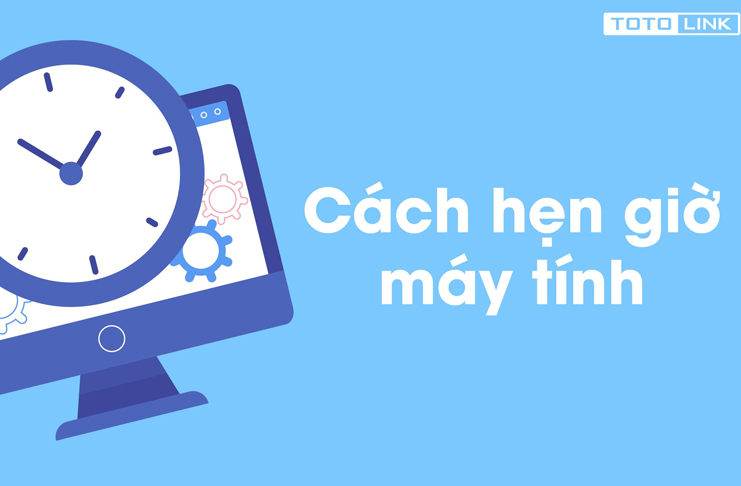Bạn cần hẹn giờ tắt máy tính khi đang tải một bộ phim, một phần mềm…có dung lượng lớn và cần nhiều thời gian, bạn không muốn chờ đợi, với một vài thao tác bạn có thể làm tự động tắt máy sau khi xong việc.
Bài viết này CongNghe3S sẽ chia sẻ với các bạn thủ thuật hẹn giờ tắt máy nhanh nhất.
Cách hẹn giờ tắt máy nhanh
Có vô số cách hẹn giờ tắt máy tính đơn giản mà bạn có thể tìm thấy trên Internet. Tuy nhiên, đây là cách đơn giản và nhanh nhất, không cần bạn phải cài phần mềm phức tạp.
Chỉ với những thao tác đơn giản thôi là bạn có thể hẹn giờ tắt máy cũng như hủy lệnh hẹn tắt máy rồi. Ví dụ ở đây muốn hẹn sau 50 phút nữa máy tính sẽ tự động tắt.
(Lưu ý: cách này có thể hoạt động trên Windows XP, Win Vista, Win 7, Win 8, Win 8.1 , Windows 10) Bạn đều có thể hẹn giờ tắt máy bằng cách sử dụng lệnh sau:
shutdown -s -t 3000
Trong đó:
- -s : Viết tắt của từ shutdown (tắt máy).
- -t : ký hiệu thời gian tính theo giây.
- 3000 : Số giây mà bạn muốn tắt máy. Ở đây muốn 50 phút sau tắt máy thì để 3000, cái này tùy thuộc vào bạn thôi nhé.
Mở hộp thoại Run lên bằng cách nhấn tổ hợp phím Windows + R
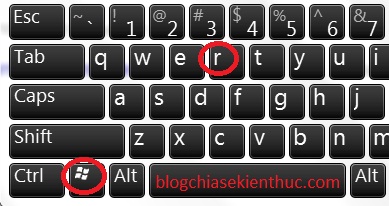
Sau đó gõ hoặc copy lệnh trên vào hộp thoại run sau đó nhấn OK, thế là bạn đã hoàn thành đặt lệnh tự động tắt máy sau 50 phút nữa rồi
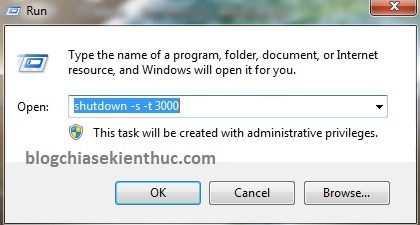
Sau đó có 1 thông báo dưới thanh Taskbar sẽ hiện ra và báo bạn đã thực hiện việc đặt hẹn giờ tắt máy thành công…
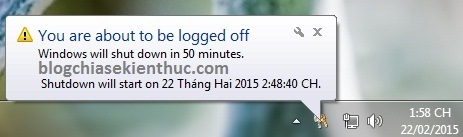
Để hủy giờ tắt máy bạn cũng mở hộp thoai Run (Windows + R) => và sử dụng lệnh sau:
shutdown -a
Sau khi thực hiện lệnh sẽ hiện ra thông báo như sau:
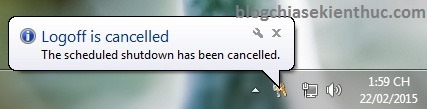
Hẹn giờ tắt máy bằng cách sử dụng IDM
Trong trường hợp bạn đang sử dụng phần mềm IDM để tải file, và không có thời gian để chờ đợi vì file quá nặng và thời gian tải quá lâu nhưng không biết thời điểm kết thúc thì bạn dùng cách này rất hiệu quả.
Cách thiết lập cũng rất đơn giản thôi. Bạn chuyển sang Tab Options on completion sau đó tích vào ô Turn off computer when done là xong.
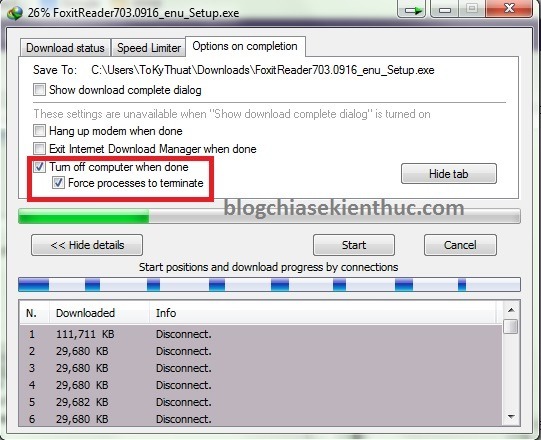
Trên đây là 2 cách giúp bạn hẹn giờ tắt máy nhanh và đơn giản nhất. Có rất nhiều cách và phần mềm giúp các bạn làm được việc này nhưng phức tạp và rắc rối hơn, hãy chọn cái đơn giản mà hiệu quả, chúc các bạn thành công!